我们在摄影楼总是会看见有意境的效果图,这些效果图是怎么后期处理出来的呢?图老师现在就用花朵图片教你打造粉嫩花朵意境的效果图给大家看!有兴趣的朋友一起来试试吧!
【 tulaoshi.com - PS教程 】

原图
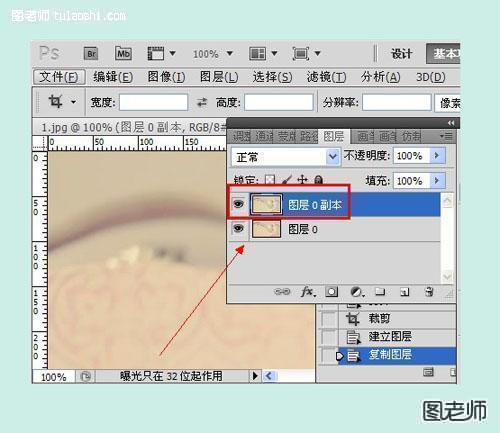
第一步:打开原图,复制图层。
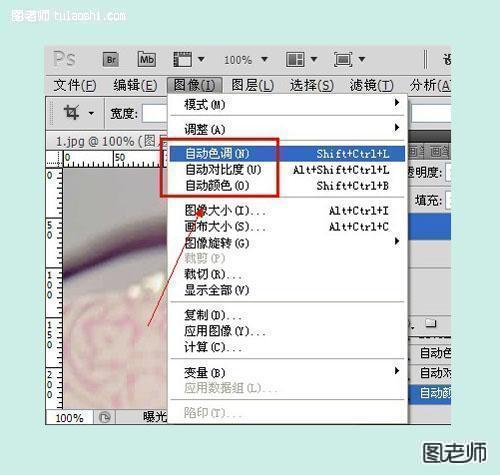
第二步:对图层执行图像/自动色调,自动对比度,自动颜色。
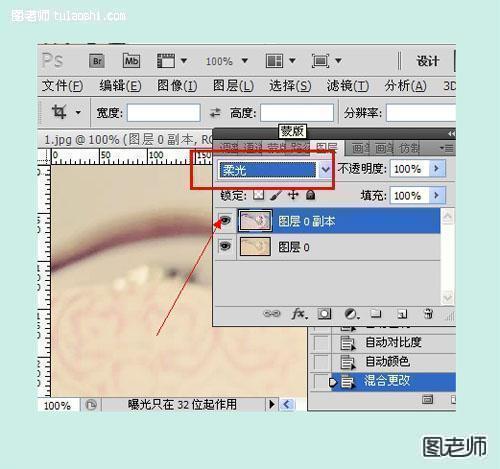
第三步:将图层模式设置为柔光。

第四步:在图层面板下面点击第四个图标,选择色阶,数值设置为57,1.00,255。
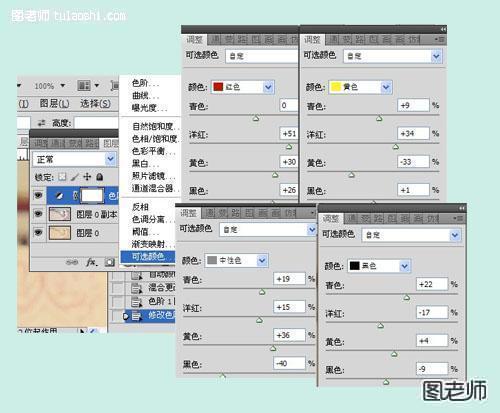
第五步:在图层面板下面点击第四个图标,选择可选颜色,执行四次可选颜色,参数如上图设置。

第六步:在图层面板下面点击第四个图标,选择色彩平衡,数值设置为+22,+19,+40。
(本文来源于图老师网站,更多请访问http://www.tulaoshi.com/psjiaocheng/)
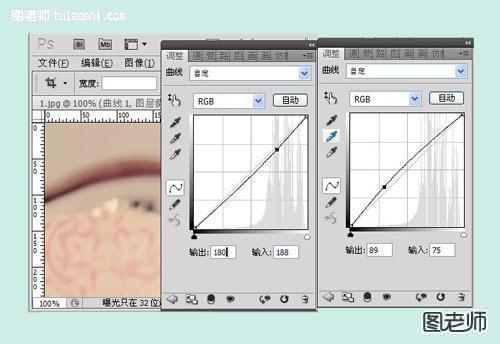
第七步:对图层执行两次曲线设置,参数如上图设置。
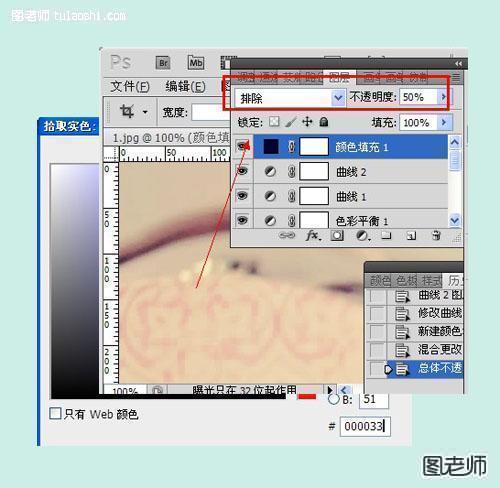
第八步:新建填充图层,颜色设置为#000033,图层模式设置为排除,不透明度为50%。
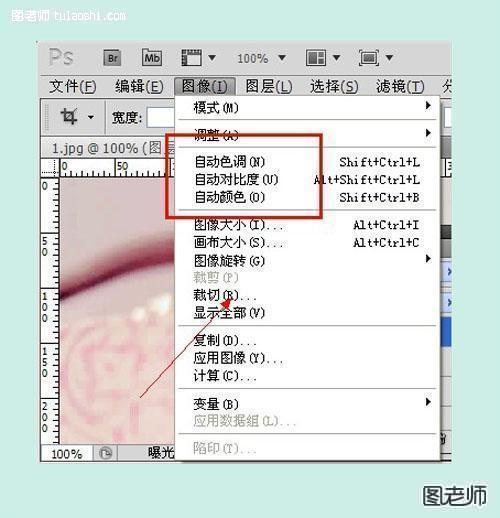
第九步:对图层执行图像/自动色调,自动对比度,自动颜色。


效果图。
来源:http://www.tulaoshi.com/n/20121115/7727.html
看过《PS后期处理 打造粉嫩花朵步骤图文教程》的人还看了以下文章 更多>>